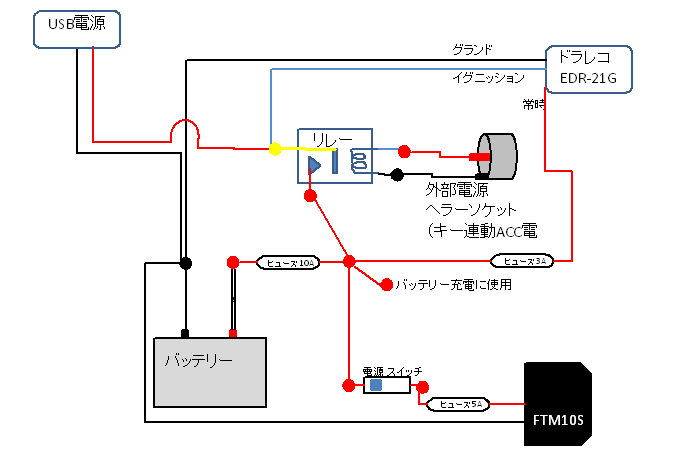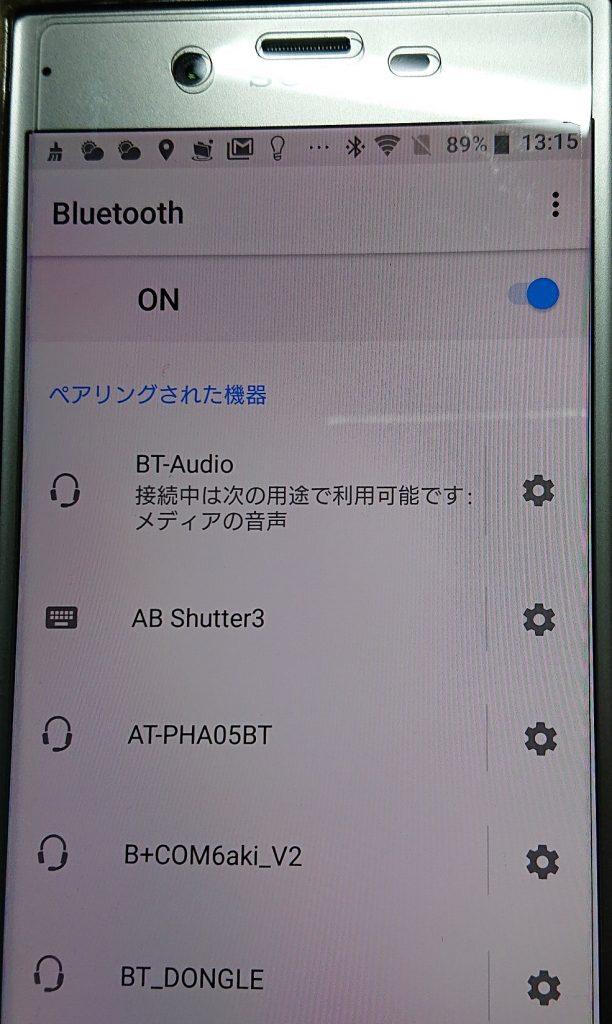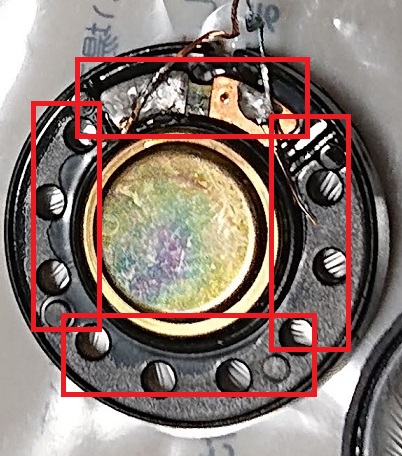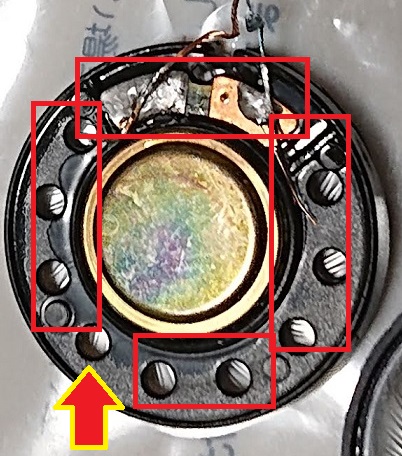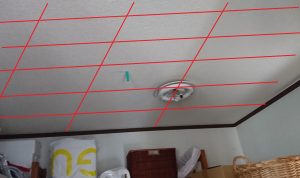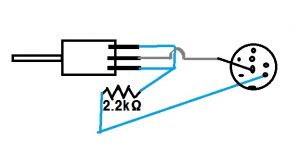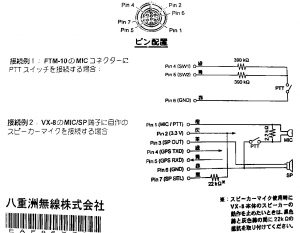TVが壊れてしまったのでピンボールを作ります。
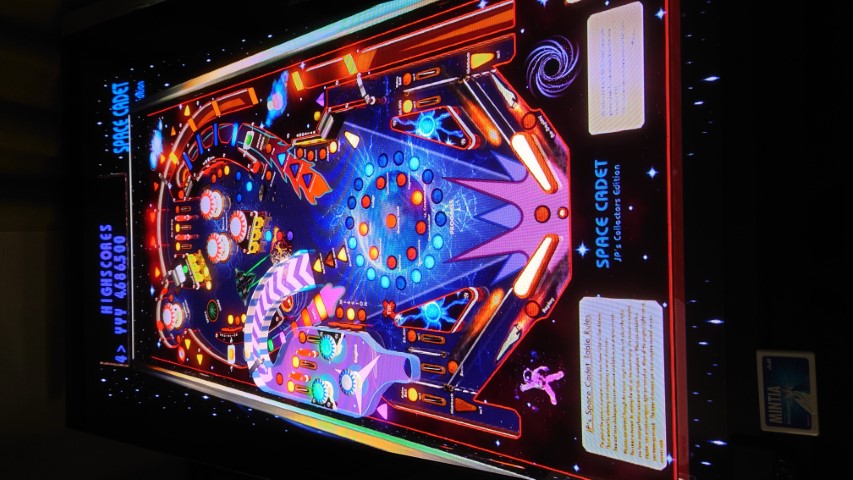
2005年頃購入したプラズマテレビが故障してしまった。
地上波受信中に画像がフリーズしてしまう。外部入力でモニターとしての使用はできる。
古いし修理も大変そうなので、テーブル型にして再利用してみる。

昔のパソコンに入っていたバーチャルピンボール「space cadet」をやってみよう。
PCの準備
納戸から昔のPCを引っ張り出す。

2007年頃のPC。vista、core2duo。
この頃のPCグラフィックは廉価版だとオンボード=マザーボードに乗っていてメモリーもメインRAMを借りる。
頼りないのでグラボを強化。
vista対応で、hdmiが有って、追加電源不要で小電力。ロープロファイルで薄型、安いのが条件。

メルカリで3000円ほどで購入。
nvidiaからドライバーを入れ、あっさりインストールできた。
コントローラー
ゲームのコントロールはキーボードを使用するが、味気ないので改造。
キーボードバラして中の基盤を使用。キーボードキットやICを調達するより安上がり。
せっかくなので良いキーボードを調達。

バッファローのゲーミングキーボード。
これもメルカリで購入。1300円ほど。
中古は接点などの劣化が心配だが、今回は基盤が欲しいだけなので問題ない。

ゲーミングキーボードということで複数キー同時押し対応。反応も早いはずだ。
ピンボールには関係なさそうだが、他のゲームをできるよう視野に入れているのジョイスティックとボタンの同時操作をストレスなくできるのが好ましい。
早速バラします。

緑のが目当ての基板。
更に溶着プラを切り薄鉄板を取って基盤を取る。

左側の小さい方のフラットケーブルコネクタ0~7番が上シートにつながり、右S0~S19が下シートキーをして接触させることでキー操作になる。

どこのキーにつながっているか調べ、組み合わせを調べる。

例えば0とS6をショートさせるとAが押されたとなる。
次に基板に配線をはんだ付け。

ご丁寧に各コネクタからポイントが付いている。はんだ付けしやすい。と、いうかこれないと無理だろ!助かった。

さらに後に扱いやすいようターミナルに接続。

箱に入れ各スイッチに接続すれば完成。
箱作りの木工作業は割愛・・・

ジョイスティック、スイッチはこだわりのゲーセンで用いる商用メーカー三和電子製。

TVは適当な箱(ベットの引き出し部の廃材)に載せ壁掛け用のネジ穴で固定。

Windows付属のピンボールspace cadetはこのように縦の全画面にはならないので、海外のバーチャルピンボールを研究しているところからダウンロード。
https://www.vpforums.org/index.php?app=portal
VPF=バーチャルピンボールフォーラムでピンボールのエミュレーターとROMソフトウェアがダウンロードできる。有志で作成され、ざっくり調べたが違法性はないらしい。
ほかのエミュレーターで所有の昔のゲームもできる。

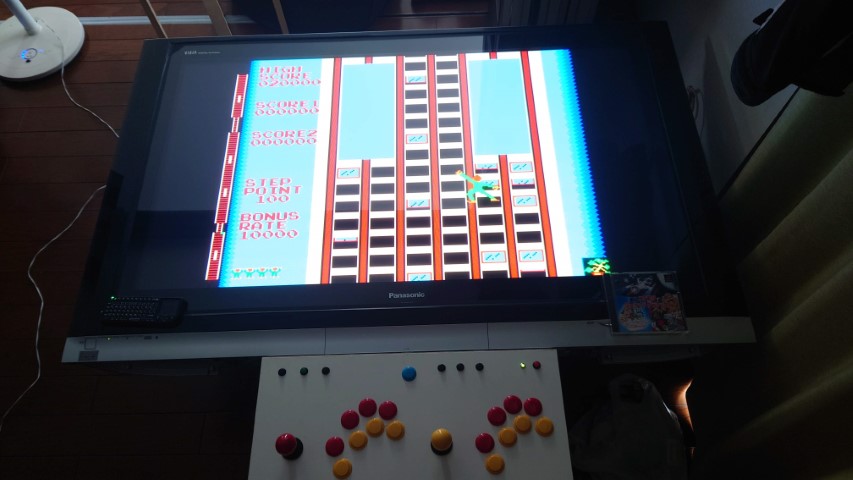

これで暑すぎる夏も籠れそうだ。